角色和使用者的基礎管理
一、角色管理
包括創建新角色、修改設定、複製角色、刪除角色、排序角色等。
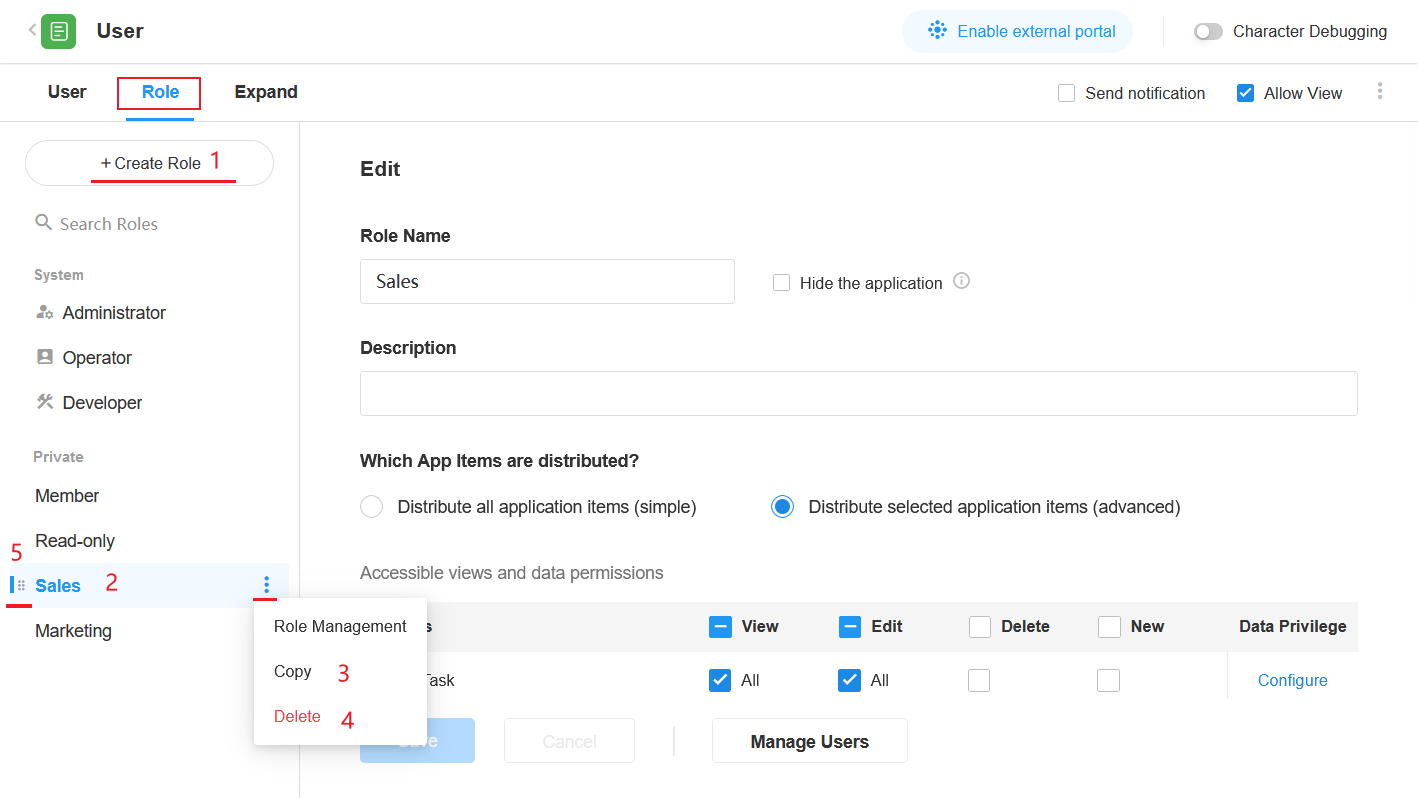
-
1. 新增角色:點選新增角色。
-
2. 修改設定:點選角色名稱可修改設定。
-
3. 複製角色:點選右側按鈕。它僅複製權限設定和描述,角色的成員不會被複製。
-
4.刪除角色:先點選右側的三點按鈕,可以看到【刪除】按鈕。刪除角色時,可以將該角色的成員移至其他角色,也可以刪除該角色的成員。如果該角色的成員還有其他角色,則其他角色的權限不會受到影響。
-
5.角色排序:將滑鼠停留在角色左側的六點按鈕上,上下拖曳可調整順序。管理員的角色永遠是第一位的。
二、使用者管理
設定角色後,您需要新增和管理該角色的使用者。在【使用者】標籤中,您可以查看所有使用者、正在核准的使用者、外部使用者或按角色檢視使用者。
1. 對使用者進行分類
在分類中,您只能管理現有使用者,並且可以修改其角色或將其從應用中刪除,但無法新增使用者。如果要新增使用者,需要選擇某個角色並新增。
-
**【全部】**此處顯示所有角色中的使用者、職位、部門或 O 角色。
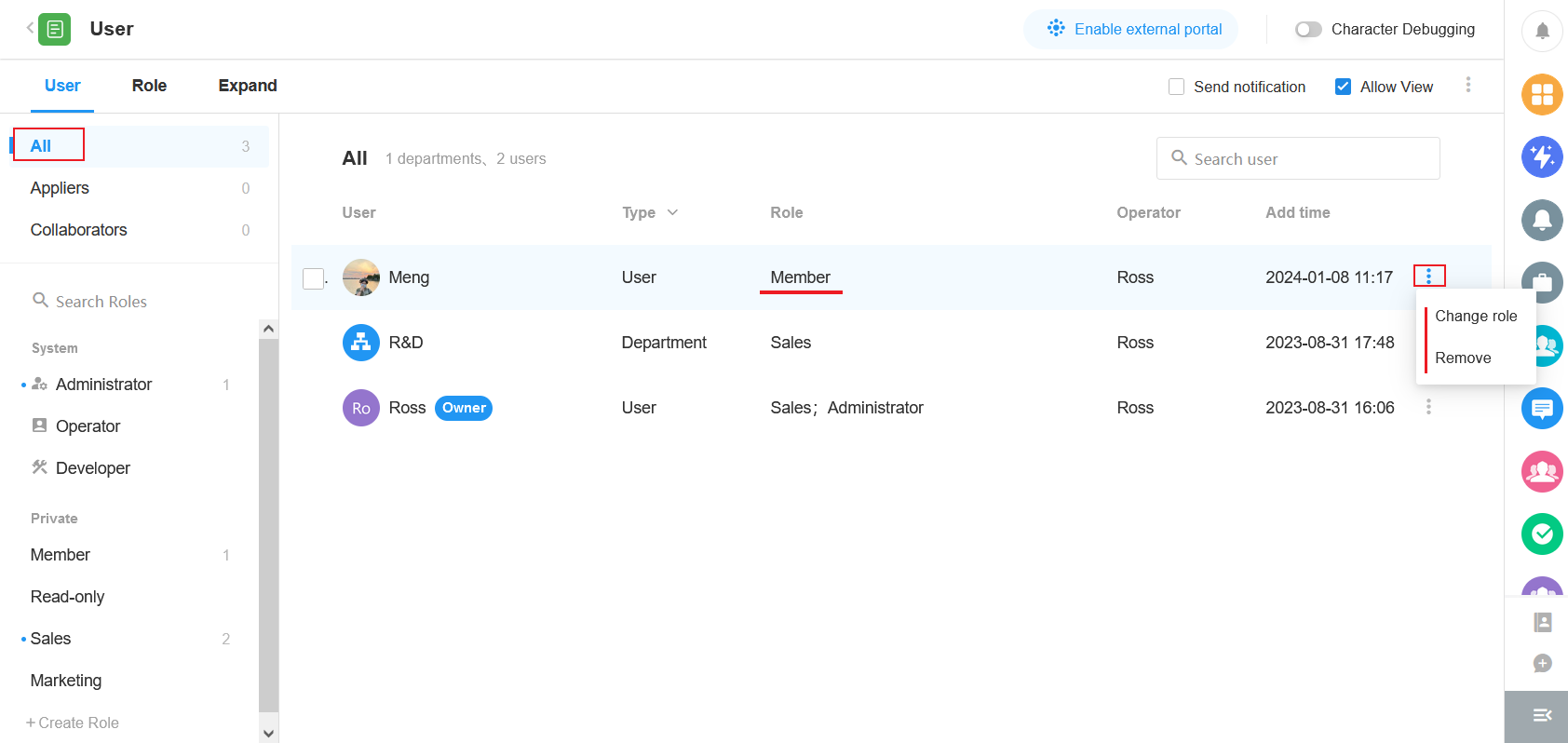
-
**【申請者】**此處顯示已申請加入但尚未處理的使用者。應用管理員可以拒絕或指派其角色。
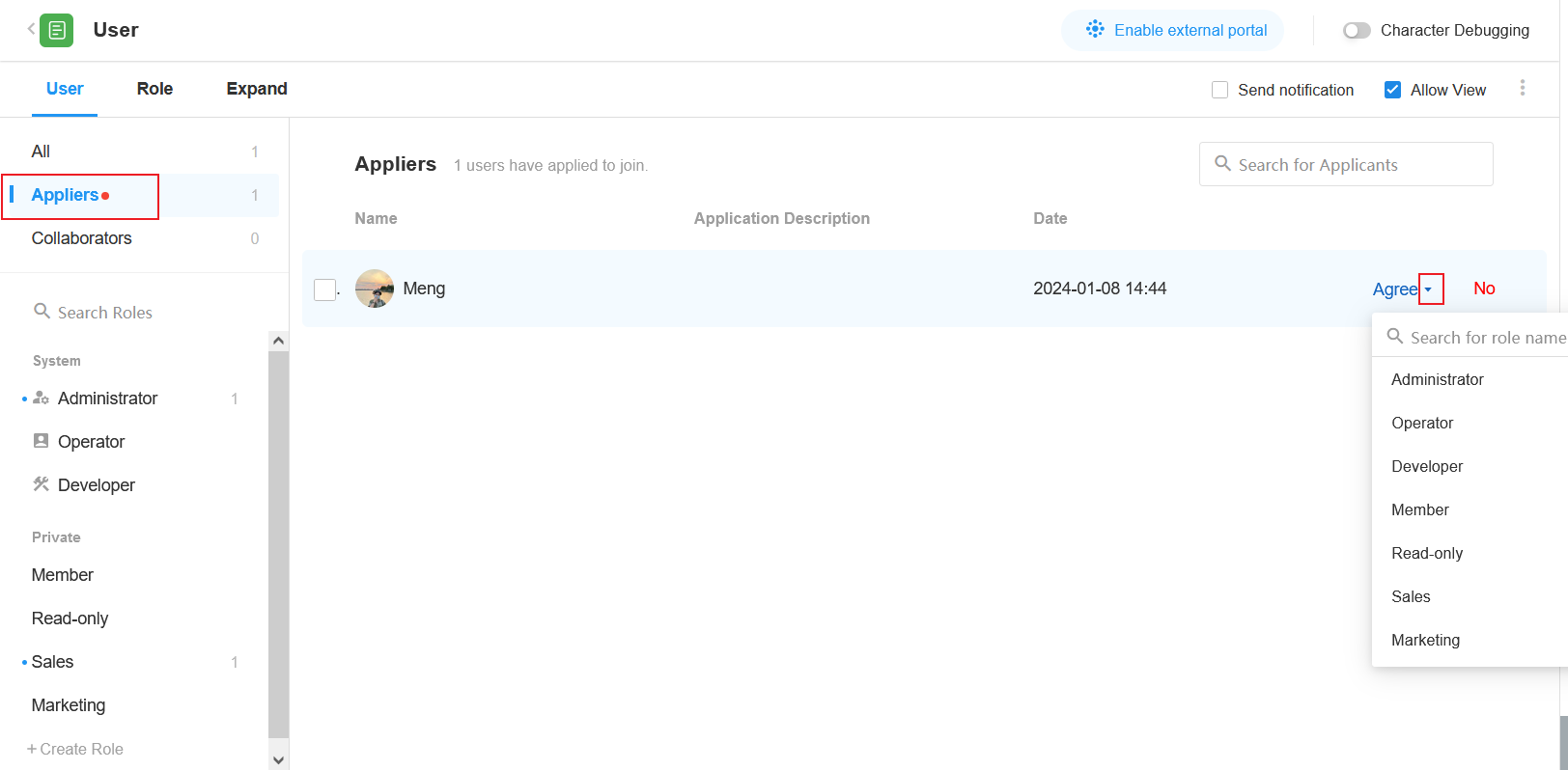
-
**【協作者】**這些使用者不屬於您的組織,而是已加入應用中角色的其他組織的成員。
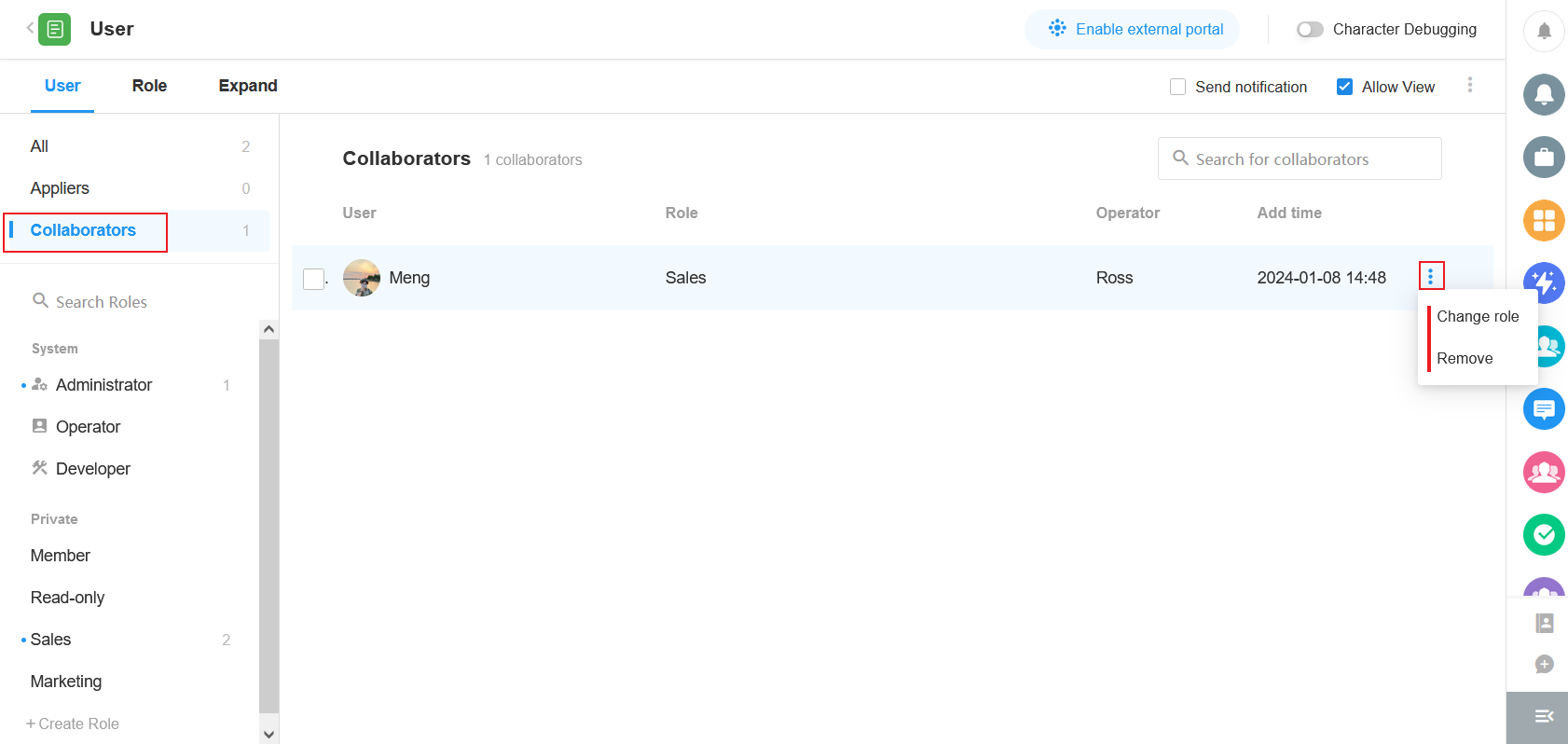
2. 按角色管理使用者
按一下角色名稱以新增使用者,或修改現有使用者的角色,或從目前角色中刪除使用者。
2.1 新增使用者
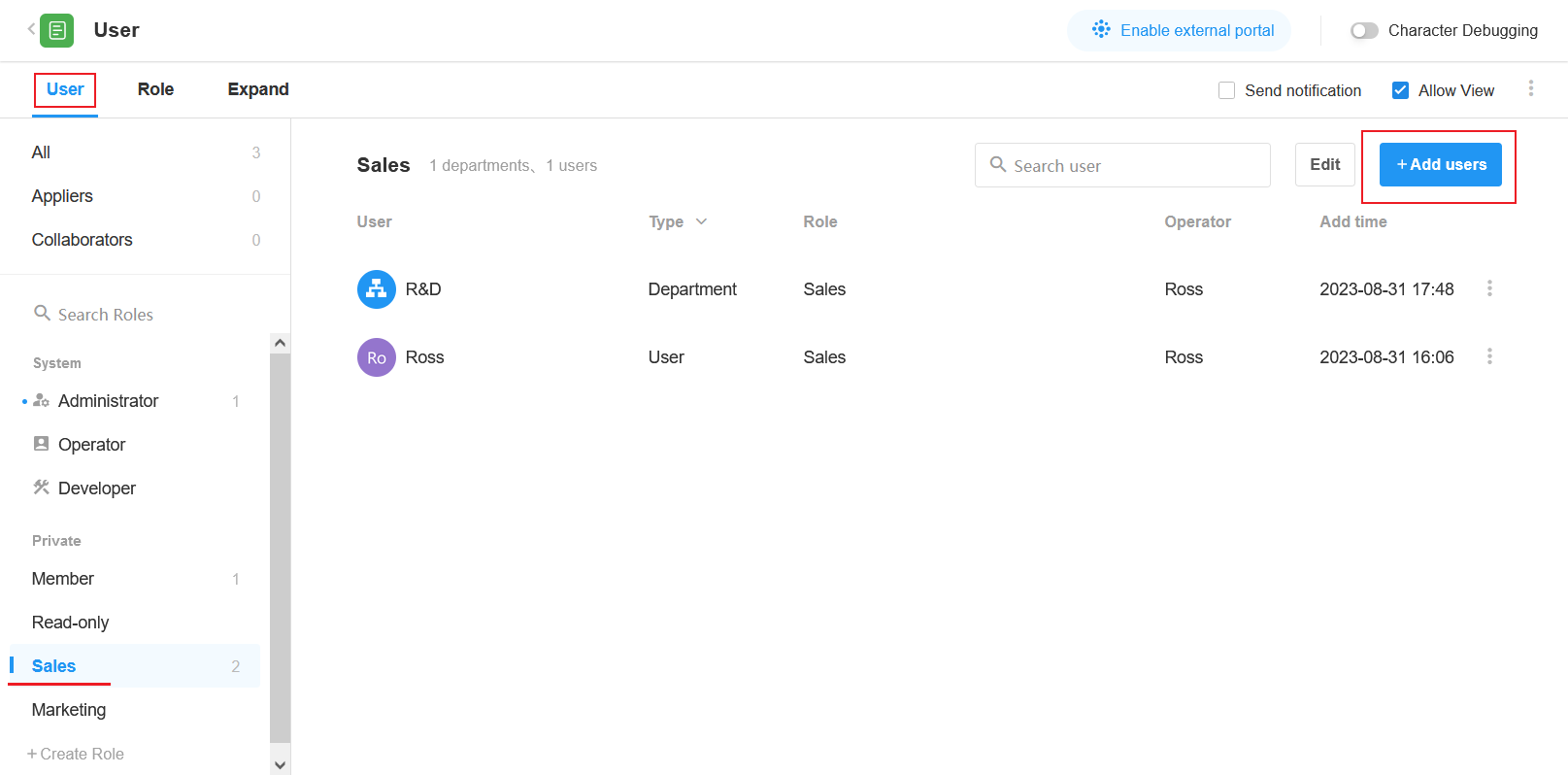
2.2 調整角色/刪除使用者
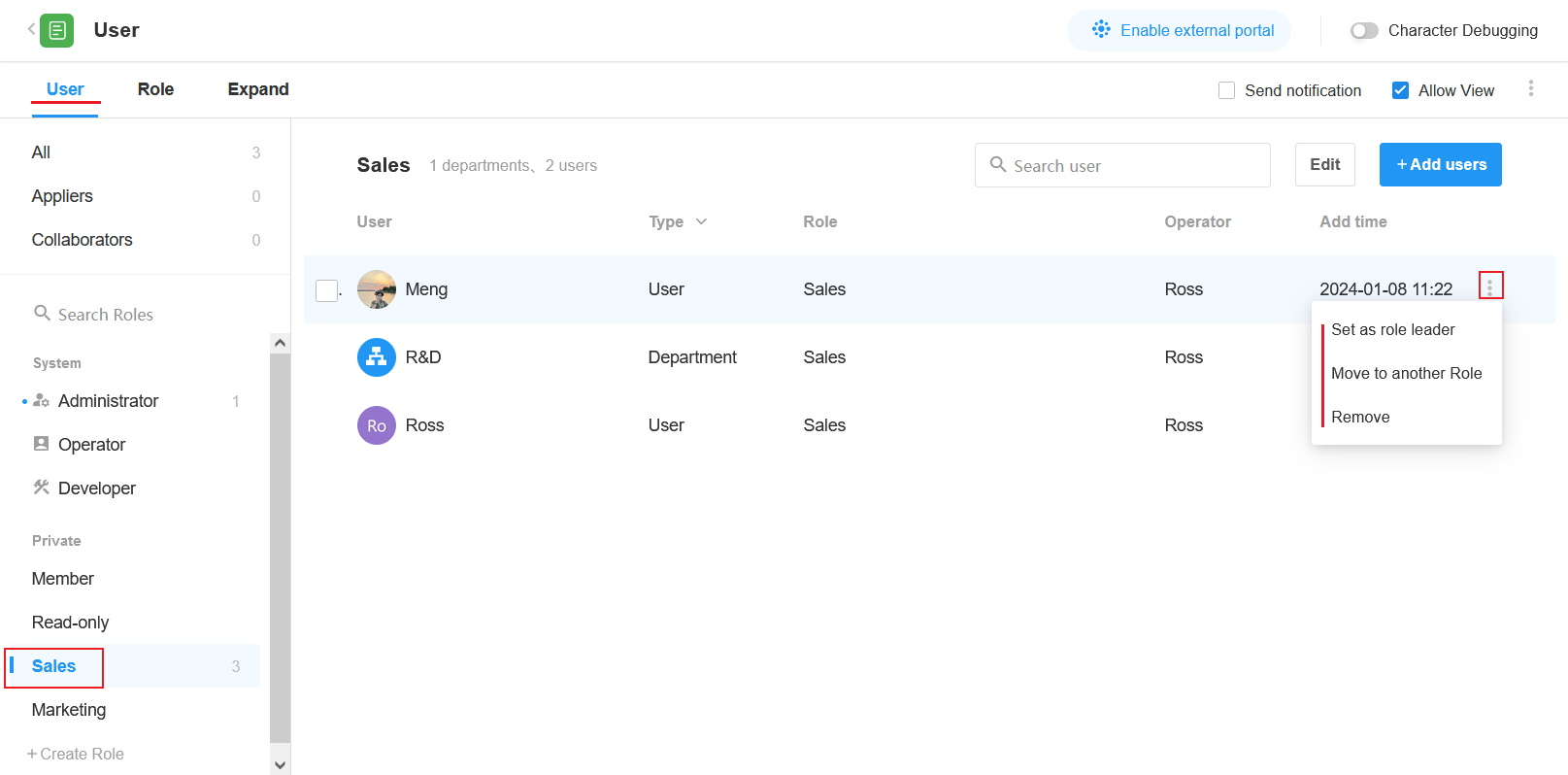
3. 轉讓應用所有權
每個應用只有一個所有者,並且只有所有者才能刪除該應用。
如果應用的擁有者離開或以其他方式需要轉移應用程序,您可以更改所有者。
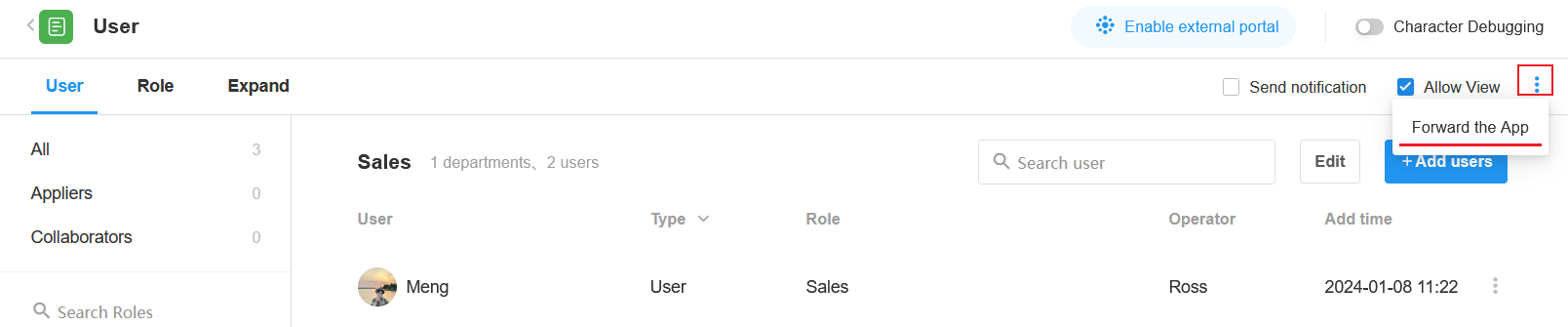
4. 允許查看
勾選【允許查看】後,一般使用者可以查看所有角色及其使用者。
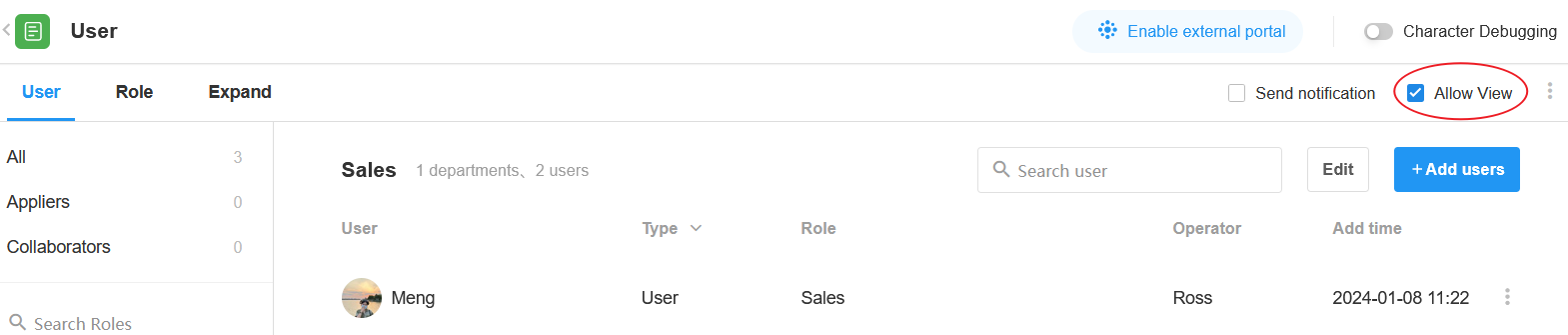
如果不勾選,則看不到【使用者】模組的入口,使用者可以透過應用的描述來查看應用管理。
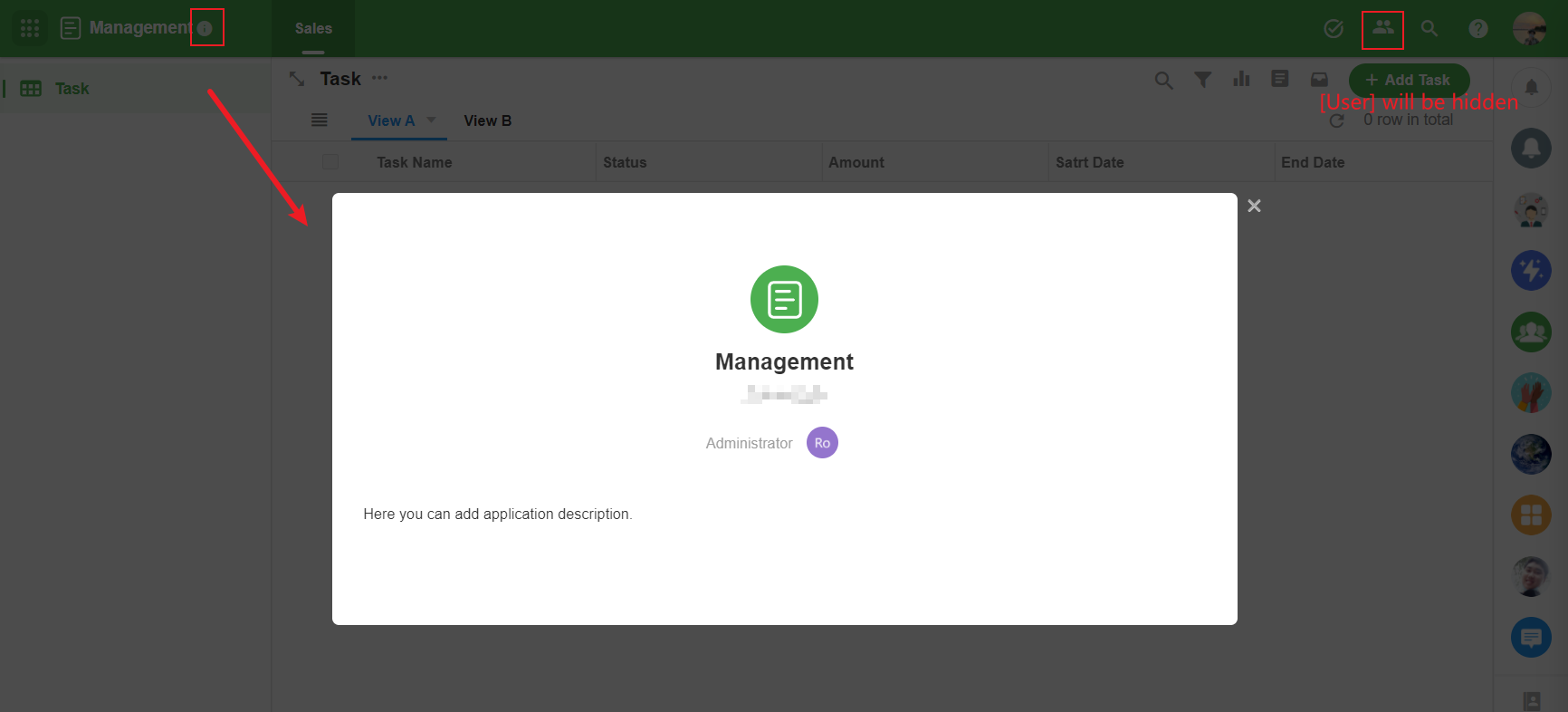
5. 普通成員訊息通知
一般來說,當成員從應用中刪除、更改角色或新增至應用時,他們將收到以下訊息。
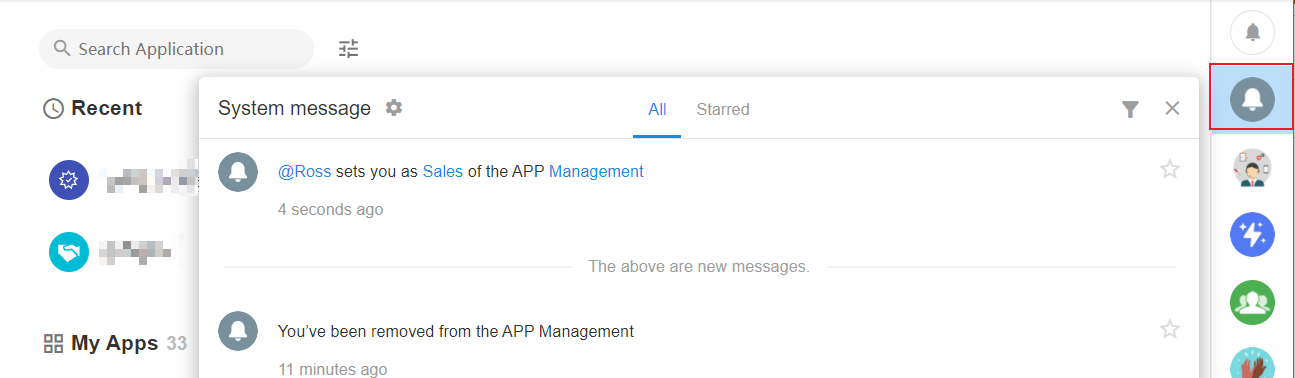
或者他們可以停用此類訊息通知,之後他們將不再收到訊息警報。
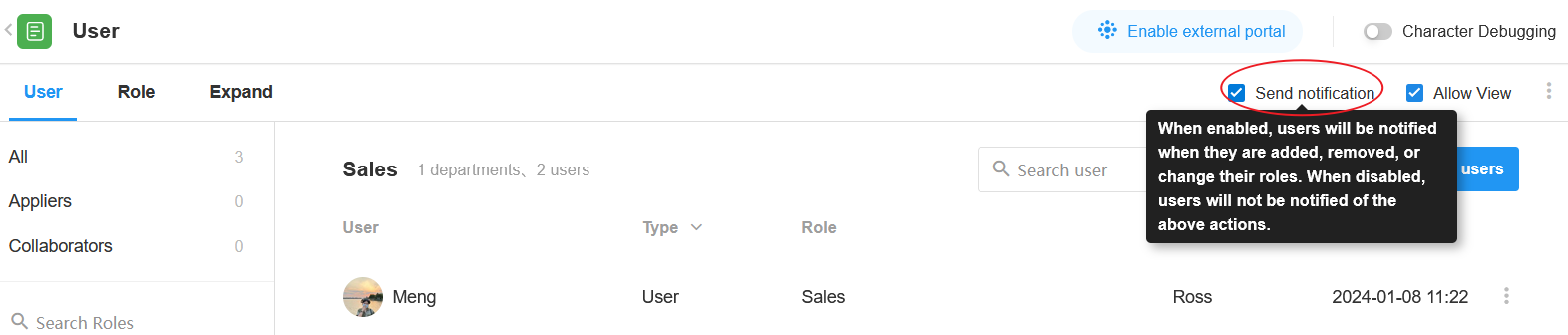
文檔問題反饋
文檔中是否有錯字、內容過期、難以理解等問題? 點此給我們反饋吧